您好,登錄后才能下訂單哦!
您好,登錄后才能下訂單哦!
這篇文章給大家分享的是有關Linux下如何使用lsix顯示縮略圖的內容。小編覺得挺實用的,因此分享給大家做個參考,一起跟隨小編過來看看吧。
Fim是一個輕量級的命令行圖像查看器應用程序,用于從命令行顯示各種類型的圖像,如 bmp、gif、jpeg 和 png 等。我偶然發現了一個名為 lsix的類似工具。它類似于類 Unix 系統中的 ls命令,但僅適用于圖像。lsix 是一個簡單的命令行實用程序,旨在使用 Sixel 圖形格式在終端中顯示縮略圖。對于那些想知道的人來說,Sixel 是六像素six pixels的縮寫,是一種位圖圖形格式。它使用 ImageMagick,因此幾乎所有 imagemagick 支持的文件格式都可以正常工作。
由于 lsix 使用 ImageMagick,請確保已安裝它。它在大多數 Linux 發行版的默認軟件庫中都可用。 例如,在 Arch Linux 及其變體如 Antergos、Manjaro Linux 上,可以使用以下命令安裝ImageMagick:
$ sudo pacman -S imagemagick
在 Debian、Ubuntu、Linux Mint:
$ sudo apt-get install imagemagick
lsix 并不需要安裝,因為它只是一個 Bash 腳本。只需要下載它并移動到你的 $PATH 中。就這么簡單。 從該項目的 GitHub 主頁下載最新的 lsix 版本。我使用如下命令下載 lsix 歸檔包:
$ wget https://github.com/hackerb9/lsix/archive/master.zip
提取下載的 zip 文件:
$ unzip master.zip
此命令將所有內容提取到名為 lsix-master 的文件夾中。將 lsix 二進制文件從此目錄復制到 $PATH 中,例如 /usr/local/bin/。
$ sudo cp lsix-master/lsix /usr/local/bin/
最后,使 lsix 二進制文件可執行:
$ sudo chmod +x /usr/local/bin/lsix
如此,現在是在終端本身顯示縮略圖的時候了。
在開始使用 lsix 之前,請確保你的終端支持 Sixel 圖形格式。
開發人員在 vt340 仿真模式下的 Xterm 上開發了 lsix。 然而,他聲稱 lsix 應該適用于任何Sixel 兼容終端。
Xterm 支持 Sixel 圖形格式,但默認情況下不啟用。
你可以從另外一個終端使用命令來啟動一個啟用了 Sixel 模式的 Xterm:
$ xterm -ti vt340
或者,你可以使 vt340 成為 Xterm 的默認終端類型,如下所述。
編輯 .Xresources 文件(如果它不可用,只需創建它):
$ vi .Xresources
添加如下行:
xterm*decTerminalID : vt340
按下 ESC 并鍵入 :wq 以保存并關閉該文件。
最后,運行如下命令來應用改變:
$ xrdb -merge .Xresources
現在,每次啟動 Xterm 就會默認啟用 Sixel 圖形支持。
啟動 Xterm(不要忘記以 vt340 模式啟動它)。以下是 Xterm 在我的系統中的樣子。
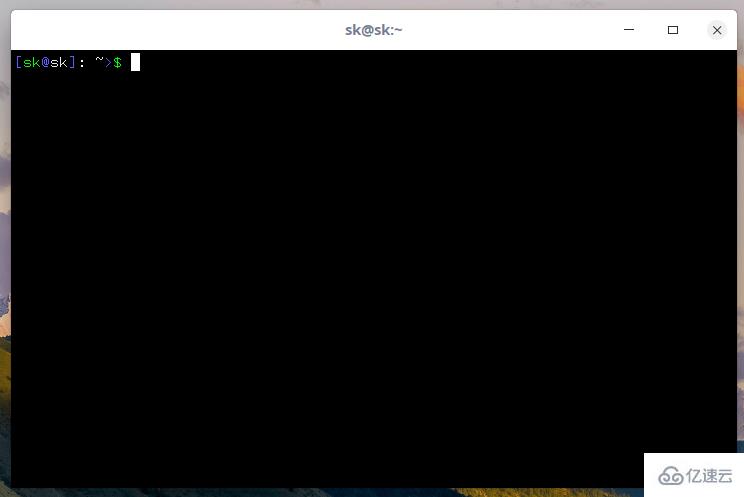
就像我已經說過的那樣,lsix 非常簡單實用。它沒有任何命令行選項或配置文件。你所要做的就是將文件的路徑作為參數傳遞,如下所示。
$ lsix ostechnix/logo.png
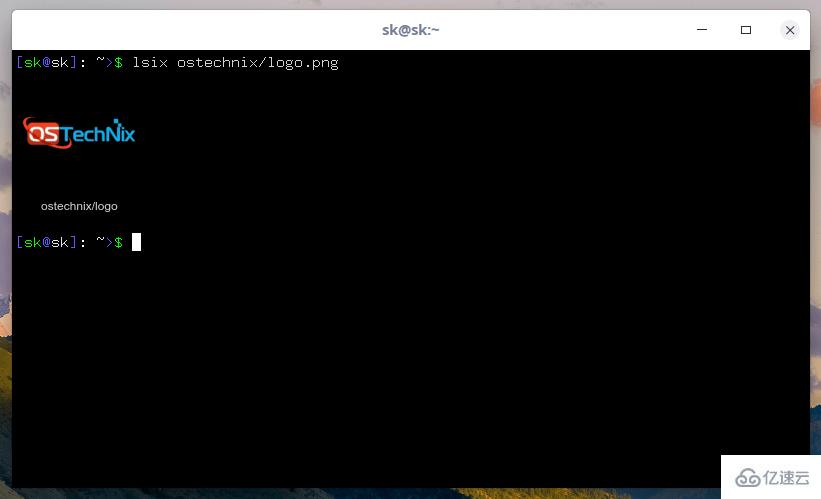
如果在沒有路徑的情況下運行它,它將顯示在當前工作目錄中的縮略圖圖像。我在名為 ostechnix 的目錄中有幾個文件。
要顯示此目錄中的縮略圖,只需運行:
$ lsix
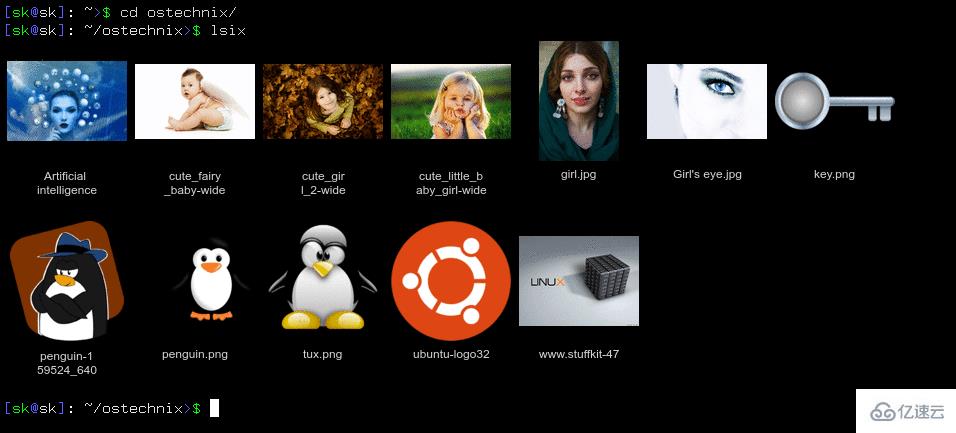
看到了嗎?所有文件的縮略圖都顯示在終端里。
如果使用 ls命令,則只能看到文件名,而不是縮略圖。
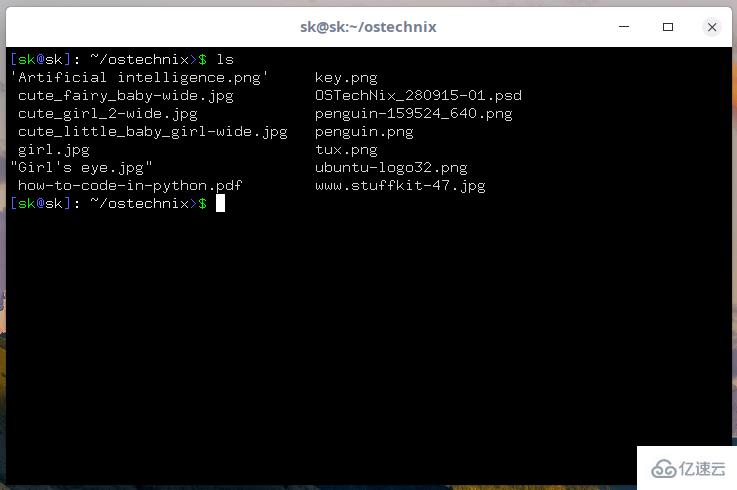
你還可以使用通配符顯示特定類型的指定圖像或一組圖像。
例如,要顯示單個圖像,只需提及圖像的完整路徑,如下所示。
$ lsix girl.jpg
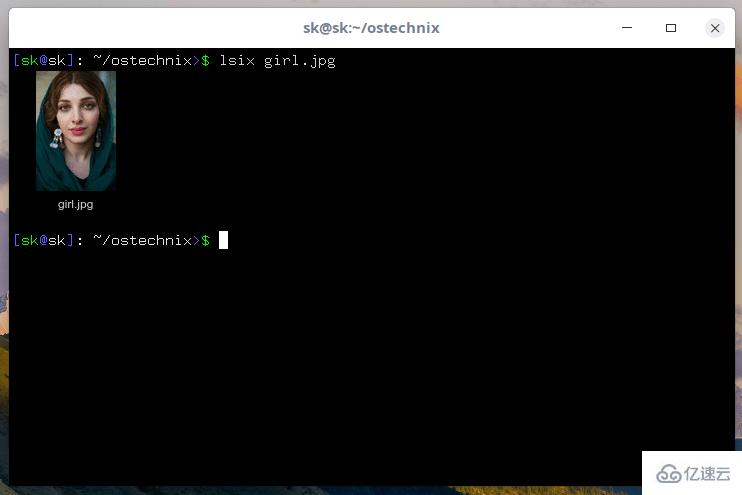
要顯示特定類型的所有圖像,例如 PNG,請使用如下所示的通配符。
$ lsix *.png
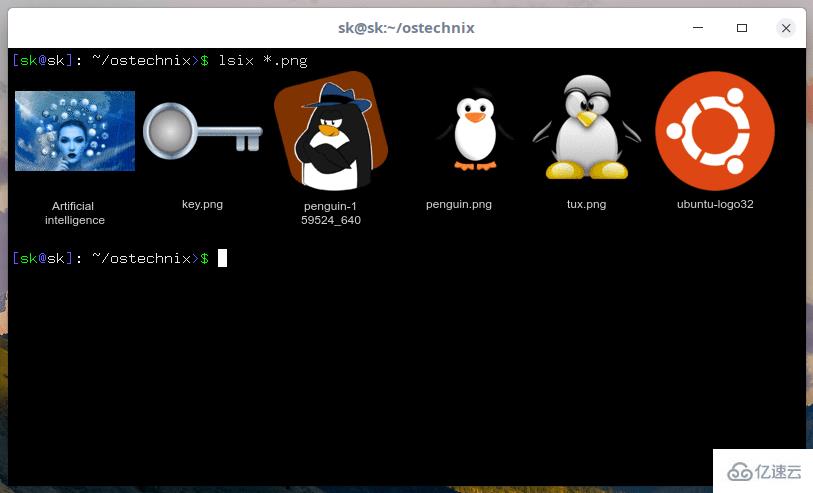
對于 JEPG 類型,命令如下:
$ lsix *jpg
縮略圖的顯示質量非常好。我以為 lsix 會顯示模糊的縮略圖。但我錯了,縮略圖清晰可見,就像在圖形圖像查看器上一樣。
而且,這一切都是唾手可得。如你所見,lsix 與 ls 命令非常相似,但它僅用于顯示縮略圖。如果你在工作中處理很多圖像,lsix 可能會非常方便。
感謝各位的閱讀!關于“Linux下如何使用lsix顯示縮略圖”這篇文章就分享到這里了,希望以上內容可以對大家有一定的幫助,讓大家可以學到更多知識,如果覺得文章不錯,可以把它分享出去讓更多的人看到吧!
免責聲明:本站發布的內容(圖片、視頻和文字)以原創、轉載和分享為主,文章觀點不代表本網站立場,如果涉及侵權請聯系站長郵箱:is@yisu.com進行舉報,并提供相關證據,一經查實,將立刻刪除涉嫌侵權內容。